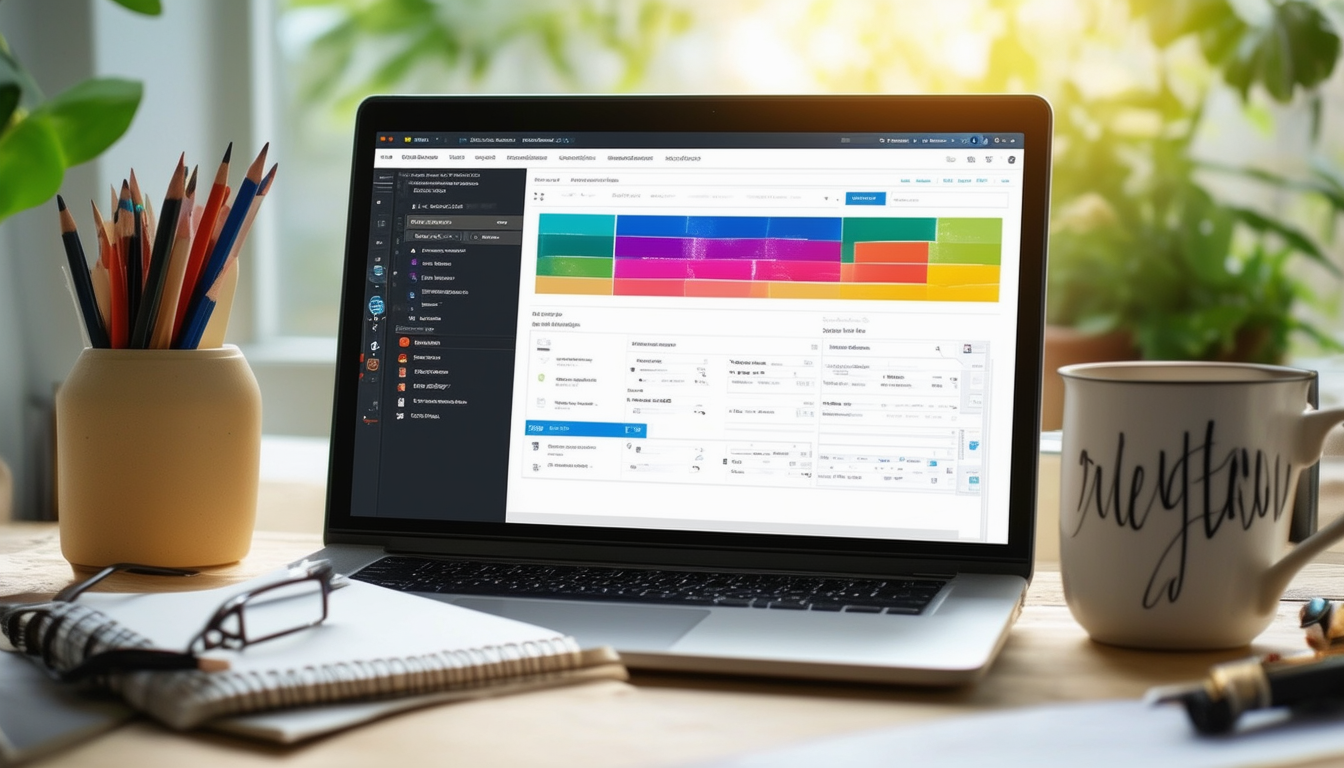Es treten Probleme mit Ihrem auf WordPress-Theme kann frustrierend sein. Allerdings können einige häufig auftretende Probleme oft schnell gelöst werden. Stellen Sie zunächst sicher, dass das von Ihnen installierte Design derzeit aktiv ist, indem Sie zu navigieren Aussehen > Themen im Admin-Dashboard. Wenn das Theme fehlerhaft erscheint, sollten Sie eine Neuinstallation aus der WordPress-Bibliothek in Betracht ziehen, um etwaige Probleme zu beheben. Löschen Sie Ihr Browser-Cache und laufen Theme-Updates um Darstellungsfehler zu vermeiden. Überprüfen Sie Ihre Website-Einstellungen und überprüfen Sie alle benutzerdefinierter Code für mögliche Konflikte. Wenn Sie nach einem Update unerwartete Änderungen bemerken, überprüfen Sie, ob Ihre Widgtes Und Menüs wurden nicht verändert. In extremen Fällen kann eine Neuinstallation von WordPress dabei helfen, Ihre Themes und Plugins zu aktualisieren und so ein nahtloses Erlebnis zu gewährleisten.
Viele WordPress-Benutzer haben irgendwann Probleme mit ihren Themes. Unabhängig davon, ob ein Theme nicht korrekt angezeigt wird, Fehler im Layout oder Konflikte mit Plugins vorliegen, ist die Behebung dieser Probleme für die Aufrechterhaltung einer funktionsfähigen Website unerlässlich. Dieser Leitfaden führt Sie durch effektive Lösungen zur Behebung häufiger WordPress-Theme-Probleme und stellt sicher, dass Ihre Website reibungslos funktioniert.
Identifizieren des verwendeten Themas
Bevor Sie sich mit Fehlerbehebungen befassen, müssen Sie unbedingt sicherstellen, dass das richtige Theme aktiv ist. Navigieren Sie zu Ihrem Admin-Dashboard und folgen Sie dem Pfad: Erscheinungsbild > Themen. Hier können Sie prüfen, ob das gewünschte Theme aktiv ist. Wenn nicht, wählen Sie das richtige aus und aktivieren Sie es. Manchmal treten Probleme einfach auf, weil das falsche Thema verwendet wird.
Neuinstallation eines defekten Themes
Wenn Sie den Verdacht haben, dass Ihr Theme defekt sein könnte, können Sie es ganz einfach durch eine Neuinstallation zurücksetzen. Klicken Sie oben auf der Themes-Seite auf „Themen installieren“. Suchen Sie nach dem Namen des Themes und installieren Sie es direkt aus der WordPress-Bibliothek neu. Durch diese Aktion können häufig Beschädigungen oder Fehlkonfigurationen in den Designdateien behoben werden.
Fehlerbehebung bei Fehlverhalten in Themes
Wenn sich ein Theme nicht wie erwartet verhält, gibt es mehrere Schritte zur Behebung des Problems:
Sicher migrieren
Stellen Sie sicher, dass der Migrationsprozess Ihrer Website korrekt durchgeführt wurde. Fehler während der Migration können zu Theme-Problemen führen.
Links aktualisieren
Durch das Leeren Ihres Browser-Cache können Sie den Inhalt Ihrer Website aktualisieren. Darüber hinaus sollten Sie erneut Einstellungen > Permalinks aufrufen und auf die Schaltfläche „Speichern“ klicken, um die Permalink-Struktur ohne Änderungen zu aktualisieren.
Führen Sie Theme-Updates aus
Stellen Sie immer sicher, dass Sie die neueste Version Ihres Themes ausführen. Regelmäßige Updates umfassen häufig Patches für Fehler und Kompatibilitätsverbesserungen, die laufende Probleme beheben können.
Überprüfen Sie die Site-Einstellungen
Manchmal können die Einstellungen auf Ihrer Website zu Problemen bei der Darstellung des Themas führen. Überprüfen Sie Ihre allgemeinen Einstellungen und stellen Sie sicher, dass alles richtig konfiguriert ist.
Häufige Anzeigeprobleme
Wenn Ihr WordPress-Theme nicht richtig angezeigt wird, ziehen Sie die folgenden Lösungen in Betracht:
Browser-Cache leeren
Zwischengespeicherte Versionen Ihrer Website verhindern möglicherweise, dass Sie Live-Updates sehen. Durch das Leeren des Caches Ihres Browsers können diese Diskrepanzen häufig behoben werden.
Aktualisieren Sie alle Plugins
Die Verwendung veralteter Plugins kann zu Konflikten mit Ihrem Theme führen. Stellen Sie sicher, dass alle Plugins auf die neuesten Versionen aktualisiert sind, um die Kompatibilität mit dem aktiven Theme aufrechtzuerhalten.
Überprüfen Sie den benutzerdefinierten Code
Wenn Sie Ihrem Theme benutzerdefinierten Code hinzugefügt haben, überprüfen Sie ihn auf etwaige Konflikte. Falscher Code kann die Funktionsweise Ihres Themes beeinträchtigen. Erwägen Sie, Abschnitte des benutzerdefinierten Codes auszukommentieren, um das Problem zu identifizieren.
Überprüfen Sie Widgets und Menüs
Manchmal können durch das Aktualisieren von Designs Widgets und Menüs geändert oder zurückgesetzt werden. Überprüfen Sie diese Einstellungen, um sicherzustellen, dass alles richtig platziert ist.
Plugin-Konflikte lösen
Konflikte zwischen Plugins und Ihrem Theme können zu verschiedenen Problemen führen:
Identifizieren widersprüchlicher Plugins
Um ein problematisches Plugin zu identifizieren, deaktivieren Sie alle Plugins und aktivieren Sie sie nacheinander erneut. Überprüfen Sie dabei nach jeder Aktivierung die Funktionalität Ihres Themes.
Weitere Informationen finden Sie in der Plugin-Dokumentation
Wenn ein bestimmtes Plugin Probleme verursacht, überprüfen Sie die Dokumentation auf bekannte Konflikte und vorgeschlagene Maßnahmen. Oftmals stellen Entwickler spezielle Lösungen für diese Situationen bereit.
Nutzen Sie den ultimativen Leitfaden für Plugin-Konflikte
Ausführliche Anleitungen zur Behebung von Plugin-Konflikten finden Sie in Ressourcen wie dieser ultimativer Leitfaden.
Behebung von Permalink-Problemen
Ein häufiges Problem, das bei WordPress-Themes auftritt, sind Permalink-Probleme, die das korrekte Laden von Seiten verhindern können:
Reparieren von Permalinks
Gehen Sie zu Einstellungen > Permalinks und klicken Sie einfach auf „Änderungen speichern“, ohne etwas zu ändern. Diese Aktion löst häufig viele Probleme mit Links innerhalb Ihres Themes.
Für detaillierte Anweisungen
Wenn Sie nach einer umfassenden Anleitung zur Behebung von Permalink-Problemen suchen, schauen Sie hier vorbei diese Schritt-für-Schritt-Anleitung.
Behebung des Problems mit der WordPress-Anmeldeumleitung
Das Problem mit der Login-Umleitung kann besonders frustrierend sein, ist aber beherrschbar:
Gemeinsame Lösungen
Wenn Sie sich in einer Anmeldeschleife befinden, stellen Sie sicher, dass die URL Ihrer Website in den WordPress-Einstellungen korrekt eingestellt ist. Löschen Sie Cookies oder den Browser-Cache, bevor Sie es erneut versuchen.
Effektive Korrekturen
Eine detailliertere Lösung für Probleme mit der Anmeldeumleitung finden Sie unter diese Ressource.
Wiederherstellen eines verlorenen Admin-Passworts
Wenn Sie den Zugriff auf Ihren WordPress-Administrationsbereich verloren haben, ist die Wiederherstellung Ihres Passworts unerlässlich:
Mit phpMyAdmin
Sie können Ihr Passwort über phpMyAdmin wiederherstellen. Suchen Sie Ihre WordPress-Datenbank und suchen Sie die Benutzertabelle. Hier können Sie Ihr Passwort aktualisieren, um schnell wieder Zugriff zu erhalten.
Detaillierte Wiederherstellungsanleitung
Spezifische Anweisungen zu diesem Vorgang finden Sie hier Diese Anleitung zur Passwortwiederherstellung.
Defekte Links reparieren
Defekte Links können die Benutzererfahrung und SEO verschlechtern:
Defekte Links identifizieren und reparieren
Überprüfen Sie Ihre Website regelmäßig mithilfe von Plugins oder Online-Tools auf defekte Links. Wenn sie gefunden werden, aktualisieren oder entfernen Sie sie umgehend, um die Integrität der Website zu wahren.
Schritt-für-Schritt-Anleitung zum Reparieren von Links
Eine ausführliche Vorgehensweise finden Sie unter diese Schritt-für-Schritt-Anleitung.
Durch die zeitnahe Behebung von WordPress-Theme-Problemen wird sichergestellt, dass Ihre Website funktionsfähig und benutzerfreundlich bleibt. Indem Sie diese Schritte zur Fehlerbehebung befolgen und verschiedene Ressourcen nutzen, wird die Lösung dieser Probleme für jeden WordPress-Benutzer zu einer leicht zugänglichen Aufgabe.
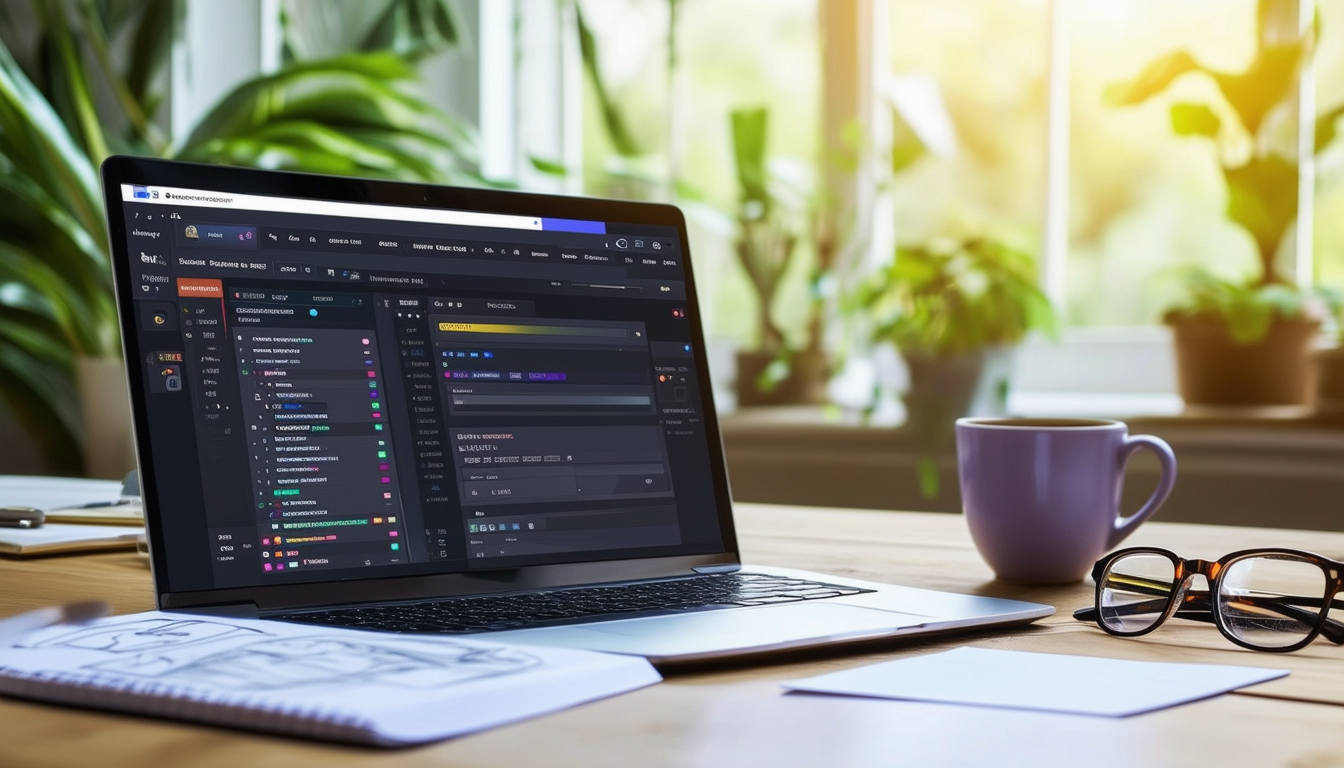
Probleme mit dem WordPress-Theme können frustrierend sein und dazu führen, dass Ihre Website nicht wie erwartet funktioniert. Dieser Artikel führt Sie durch häufige Probleme, die bei WordPress-Themes auftreten, und bietet klare Lösungen, um diese effektiv zu beheben. Mit den richtigen Schritten zur Fehlerbehebung können Sie das Erscheinungsbild und die Funktionalität Ihrer Website problemlos wiederherstellen.
Überprüfen Sie, ob das Thema aktiv ist
Der erste Schritt bei der Lösung themenbezogener Probleme besteht darin, sicherzustellen, dass das richtige Thema derzeit aktiv ist. Greifen Sie auf Ihre zu Admin-Dashboard, navigieren Sie zu Aussehen, und wählen Sie dann aus Themen. Hier können Sie überprüfen, ob das installierte Theme aktiv ist oder aktiviert werden muss.
Installieren Sie das Theme neu
Wenn Sie bemerken, dass Ihr Theme kaputt ist oder nicht richtig funktioniert, versuchen Sie, es neu zu installieren. Gehen Sie zur Themenseite und wählen Sie aus Themes installieren. Suchen Sie in der WordPress-Bibliothek anhand des Namens nach Ihrem Theme und installieren Sie es erneut, um die Theme-Einstellungen zurückzusetzen, wodurch häufig kleinere Probleme behoben werden.
Beheben Sie Fehler bei Themes, die sich schlecht verhalten
Berücksichtigen Sie die folgenden Schritte, um Probleme mit Designs zu beheben, die nicht ordnungsgemäß funktionieren: sicher migrieren, aktualisieren Sie alle defekten Links, führen Sie Updates für Ihre Themes durch und überprüfen Sie die Website-Einstellungen, um sicherzustellen, dass alles richtig konfiguriert ist.
Beheben Sie Anzeigeprobleme
Häufige Anzeigeprobleme können normalerweise behoben werden, indem Sie Ihren Cache leeren, alle Plugins aktualisieren und benutzerdefinierten Code auf Konflikte überprüfen. Stellen Sie sicher, dass kürzliche Aktualisierungen des Themas Ihr Design nicht versehentlich verändert haben Widgets oder Menüs sowie.
Lösen Sie Plugin-Konflikte
Manchmal können Konflikte zwischen Plugins und Themes zu Funktionsproblemen führen. Um dieses Problem zu beheben, leeren Sie Ihren Browser-Cache und aktualisieren Sie dann Ihre Website mit STRG+R. Wenn das Problem dadurch nicht behoben wird, sollten Sie erwägen, die Plugins einzeln zu deaktivieren, um das widersprüchliche Element zu identifizieren.
Beheben Sie Permalink-Probleme
Wenn Ihre Permalinks Probleme verursachen, kann die Lösung ganz einfach sein. Gehen Sie zu Einstellungen > Permalinks in Ihrem Dashboard und klicken Sie auf die Schaltfläche „Speichern“. Dadurch werden häufig Permalink-bezogene Probleme gelöst, ohne dass eine zusätzliche Fehlerbehebung erforderlich ist.
Installieren Sie WordPress neu
In Situationen, in denen Ihr Theme stark beschädigt ist oder keine der Korrekturen funktioniert, kann eine Neuinstallation von WordPress erforderlich sein. Durch diesen Vorgang werden alle Themes gelöscht und Ihre Plugins aktualisiert, sodass Sie neue Themes installieren und die Website-Funktionalität wiederherstellen können.
Zusätzliche Ressourcen zur Fehlerbehebung
Wenn Sie weitere Hilfe benötigen, sollten Sie detaillierte Anleitungen wie z Behebung von Theme-Fehlern Und Häufige Probleme mit dem WordPress-Theme. Diese Ressourcen bieten detailliertere Schritte zur Fehlerbehebung und Lösungen für eine Vielzahl themenbezogener Probleme.
Allgemeine WordPress-Theme-Korrekturen
| Ausgabe | Lösung |
| Theme nicht aktiv | Überprüfen Sie das Admin-Dashboard unter „Darstellung“ > „Themen“. |
| Defektes Theme nach der Installation | Installieren Sie das Theme aus der WordPress-Bibliothek neu. |
| Falsche Darstellung des Themes | Leeren Sie den Cache und überprüfen Sie benutzerdefinierte Codes auf Konflikte. |
| Theme-Updates | Führen Sie regelmäßig Updates durch, um die Kompatibilität sicherzustellen. |
| Probleme mit Plugins | Deaktivieren Sie Plugins, um Konflikte zu erkennen. |
| Weißer Bildschirm des Todes | Erhöhen Sie das Speicherlimit oder überprüfen Sie Fehlerprotokolle. |
| Menü- oder Widget-Änderungen | Überprüfen Sie die Einstellungen nach Aktualisierungen, um die Anpassung wiederherzustellen. |
| Permalink-Probleme | Gehen Sie zu Einstellungen > Permalinks und klicken Sie auf Speichern. |
WordPress-Themes können manchmal unerwartete Herausforderungen mit sich bringen, die von Anzeigeproblemen bis hin zu Totalausfällen reichen. Wenn Sie wissen, wie Sie diese häufigen Probleme beheben können, können Sie eine professionell aussehende Website pflegen. In diesem Artikel werden verschiedene Schritte und Strategien zur effektiven Fehlerbehebung und Lösung von Problemen im Zusammenhang mit WordPress-Themes beschrieben.
Überprüfen Sie, ob Ihr Theme aktiv ist
Der erste Schritt zur Behebung von Problemen mit Ihrem WordPress-Theme besteht darin, sicherzustellen, dass das von Ihnen installierte Theme das aktuell aktive ist. Navigieren Sie zu Ihrem Admin-Dashboard und gehen Sie zu Aussehen > Themen. Stellen Sie sicher, dass das gewünschte Thema aktiviert ist. Wenn nicht, aktivieren Sie es und prüfen Sie, ob das Problem dadurch behoben wird.
Installieren Sie Ihr Theme neu
Wenn die Probleme weiterhin bestehen, sollten Sie eine Neuinstallation Ihres Themes in Betracht ziehen. Klicken Sie zunächst auf Themes installieren oben auf der Seite im Themenbereich. Suchen Sie nach dem Namen des Themes und installieren Sie es erneut aus der WordPress-Bibliothek. Dieser Vorgang kann alle fehlerhaften Konfigurationen zurücksetzen, die während Ihrer Erstinstallation aufgetreten sind.
Führen Sie Theme-Updates aus
Frameworks und Komponenten in Ihrem Theme benötigen möglicherweise regelmäßige Updates, um mit der neuesten Version von WordPress kompatibel zu bleiben. Suchen Sie regelmäßig nach Theme-Updates, indem Sie auf gehen Aussehen > Themen und klicken Sie auf Aktualisieren Schaltfläche, falls verfügbar. Durch die Aktualisierung Ihres Themes können Fehler behoben und die Funktionalität verbessert werden, wodurch möglicherweise Ihre Probleme behoben werden.
Leeren Sie Ihren Cache
Caching kann oft zu Problemen führen, wenn von Ihnen vorgenommene Änderungen nicht im Frontend angezeigt werden. Leeren Sie Ihren Browser-Cache und alle Caching-Plugins, die Sie möglicherweise installiert haben. Aktualisieren Sie anschließend Ihre Website, indem Sie zu Ihrer Homepage navigieren und auf drücken STRG + R um zu prüfen, ob das Problem weiterhin besteht.
Untersuchen Sie den benutzerdefinierten Code
Wenn Sie Ihrem Theme benutzerdefinierten Code hinzugefügt haben, ist es wichtig, diesen Code auf Konflikte zu überprüfen. Ein kleiner Syntaxfehler oder eine Inkompatibilität mit aktuellen Updates kann zu erheblichen Anzeigeproblemen führen. Das vorübergehende Entfernen oder Auskommentieren des benutzerdefinierten Codes kann Ihnen dabei helfen, herauszufinden, ob dies die Ursache des Problems ist.
Überprüfen Sie die Site-Einstellungen
Manchmal können Probleme durch Einstellungen in Ihrer WordPress-Umgebung entstehen. Gehe zu Einstellungen > Permalinksund klicken Sie einfach auf die Schaltfläche „Speichern“, um Ihre Permalink-Struktur zu aktualisieren. Mit dieser einfachen Lösung können häufig viele Anzeigeprobleme behoben werden.
Plugin-Konflikte
Plugins können auch mit Ihrem Theme in Konflikt geraten und zu Fehlfunktionen führen. Deaktivieren Sie alle Ihre Plugins und prüfen Sie, ob Ihr Theme korrekt angezeigt wird. Wenn dies der Fall ist, reaktivieren Sie Ihre Plugins nacheinander, um den Übeltäter zu finden. Sobald Sie es identifiziert haben, sollten Sie entweder nach einem alternativen Plugin suchen oder sich an den Support des Plugins wenden, um Hilfe zu erhalten.
Den weißen Bildschirm des Todes reparieren
Ein häufiges Problem, mit dem WordPress-Benutzer konfrontiert sind, ist das gefürchtete Weißer Bildschirm des Todes. Dies kann aufgrund von Problemen mit der Speicherbeschränkung, Plugin-Konflikten oder Theme-Fehlern auftreten. Erhöhen Sie zur Fehlerbehebung das PHP-Speicherlimit, indem Sie Ihre Datei bearbeiten wp-config.php Datei. Wenn das Problem dadurch nicht behoben wird, versuchen Sie, vorübergehend zu einem Standardthema zu wechseln, um festzustellen, ob Ihr Thema das Problem ist.
Verwenden Sie Debugging-Tools
Durch die Aktivierung des Debuggens können Sie Aufschluss darüber erhalten, was Probleme mit Ihrem Theme verursacht. Öffnen Sie Ihr wp-config.php Datei ablegen und einstellen define(‚WP_DEBUG‘, true);. Auf diese Weise können Sie Fehlermeldungen anzeigen, sodass Sie bestimmte Probleme in Ihrem Theme beheben können.
Wenn Sie diese Strategien befolgen, können Sie häufig auftretende Probleme mit dem WordPress-Theme effektiv beheben. Jeder Schritt soll Ihnen dabei helfen, die anspruchsvollen Aspekte der Verwaltung einer WordPress-Site zu meistern und sicherzustellen, dass Ihr Theme wie vorgesehen funktioniert.
Häufig gestellte Fragen: Reparieren eines WordPress-Themes
Wie stelle ich sicher, dass das Thema aktiv ist? Gehen Sie zum Admin-Dashboard und navigieren Sie zu Aussehen > Themen um zu überprüfen, ob das installierte Theme derzeit aktiv ist.
Was soll ich tun, wenn mein Theme kaputt ist? Sie können das Theme neu installieren, indem Sie auf klicken Themes installieren oben auf der Seite, suchen Sie nach dem Namen des Themes und installieren Sie es aus der WordPress-Bibliothek neu.
Wie kann ich ein fehlerhaftes Theme beheben? Beginnen Sie damit, Ihre Website sicher zu migrieren, Links zu aktualisieren, Theme-Updates durchzuführen und Ihre Website-Einstellungen zu überprüfen, um Probleme zu beheben.
Welche Schritte sollte ich unternehmen, wenn mein Theme nicht richtig angezeigt wird? Leeren Sie Ihren Cache, aktualisieren Sie alle Plugins und prüfen Sie, ob Konflikte mit benutzerdefiniertem Code vorliegen. Überprüfen Sie außerdem, ob sich die letzten Aktualisierungen auf Ihre Widgets oder Menüs ausgewirkt haben.
Wie behebe ich Probleme mit defekten Links in meinem Theme? Löschen Sie Ihren Browser-Cache und aktualisieren Sie Ihre Homepage, indem Sie auf drücken STRG+R kann oft defekte Links reparieren.
Was passiert, wenn ich das Theme bei einer defekten Installation ändern muss? Sie können eine Neuinstallation von WordPress in Betracht ziehen, wodurch alle Themes gelöscht und die Plugins aktualisiert werden, sodass Sie ein neues Theme installieren können.
Wie kann ich die Permalink-Struktur reparieren? Navigieren Sie einfach zu Einstellungen > Permalinks und klicken Sie auf die Schaltfläche „Speichern“, um die Permalinks zurückzusetzen, wodurch in der Regel damit verbundene Probleme behoben werden.
Was mache ich, wenn mein Theme nicht wie in der Demo angezeigt wird? Suchen Sie nach widersprüchlichen Einstellungen oder veralteten Plugins, die möglicherweise verhindern, dass das Design wie beabsichtigt angezeigt wird.
Wie kann ich mein verlorenes WordPress-Administratorkennwort wiederherstellen? Sie können verwenden phpMyAdmin um ein verlorenes Administratorkennwort effizient wiederherzustellen.